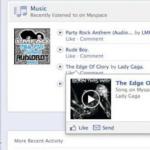Եթե դուք պետք է ոչ միայն շրջեք ինտերնետում, այլև ակտիվորեն շփվեք չաթերում և ֆորումներում, մեկնաբանություններ թողեք, ակնարկներ անեք կամ գրեք մեծ ծավալի տառեր, ապա ձեզ հարկավոր է հարմարավետ ստեղնաշար: Որպես կանոն, նոր նոութբուքերում ստեղները շարժվում են ամուր, բայց հստակ. յուրաքանչյուր սեղմում պահանջում է նվազագույն, բայց հստակ ուժ: Ակտիվ օգտագործման որոշ ժամանակ անց ստեղնաշարը դառնում է ավելի փափուկ, ճկուն, իսկ ստեղները սեղմելը դառնում է աննկատելիորեն թեթև:
Նոթբուքի կոճակները չեն կարող սեղմվել
Որքան հիասթափեցնող է հանկարծակի բախվել խնդրի հետ Նոթբուքի կոճակները հնարավոր չէ սեղմել:Դա կարող է տեղի ունենալ մի քանի պատճառներով, որոնցից մեկն այն է, որ նոութբուքի ստեղների տակ գտնվող տարածքը խցանվում է փոշով և բեկորներով: Այս դեպքում որոշ կոճակներ սեղմվում են առանց դժվարության, մյուսները՝ ակնհայտ դժվարությամբ։ Նրանց հարվածը դառնում է կարճ, և խորհրդանիշները դադարում են տպվել:
Տարբեր դյուրակիր համակարգիչներ օգտագործում են բանալիների տեղադրման տարբեր մեխանիզմներ, բայց այս կամ այն կերպ դրանք բոլորը շարժական են: Դրանք բաղկացած են հենց հարթակից, որի վրա տեղադրված է բանալին, ամբարձիչ մեխանիզմից՝ վերելակից և աղբյուրի դերը կատարող տարրից։ Դուք կարող եք ինքներդ մաքրել ստեղնաշարը, բայց եթե ստեղները ամրացնելու մեխանիզմը բարդ և փխրուն է, կարող են խնդիրներ առաջանալ կոճակները տեղում տեղադրելու հետ կապված, առանց որևէ հմտության դժվար է դա անել, և դուք կարող եք կոտրել վերելակը: Նախ, փորձեք ստեղները փչել ուժեղ օդի հոսքով: Միանգամայն հնարավոր է, որ դա կօգնի ձերբազատվել մանր փոշուց և բեկորներից, եթե դրանց քանակը փոքր է:
Լավագույն գաղափարը ձեր նոութբուքը մաքրելու համար սպասարկման կենտրոն տանելն է: Նրանք դա անում են արագ և միևնույն ժամանակ շատ էժան, դուք կարող եք մաքրել հովացման համակարգը, ինչպես նաև նոութբուքի միակցիչները փոշուց և կեղտից; Կանխարգելիչ նպատակներով անհրաժեշտ է տարին մեկ անգամ ախտորոշել և մաքրել ձեր նոութբուքը, որպեսզի հեշտությամբ համատեղեք օգտակարը անհրաժեշտի հետ։
Նոթբուքի ստեղնաշարի կոճակները և սենսորային վահանակը չեն աշխատում
Եթե խնդիրը ոչ թե աղբն ու փոշին է, այլ կոճակներն ու նույնիսկ սենսորային վահանակը հանկարծակի դադարում են աշխատել, պատրաստվեք ավելի լուրջ խնդիրների լուծմանը։ Կարող է լինել, որ գծերի թերություն է եղել։ Հետքերը վնասվում են, եթե հեղուկը հայտնվում է ստեղնաշարի տակ, դա քայքայում է հետքերը, և ոչ բոլոր նոութբուք օգտագործողները կարող են նորերը նկարել: Նման հիվանդները վերանորոգման կարիք ունեն սպասարկման կենտրոնի պատերի ներսում։ Ի դեպ, մինչ ձեր նոութբուքը սպասում է վերանորոգման, և միայն մի քանի կոճակներ են սխալ, դուք կարող եք հեշտությամբ վերագրել դրանց գործառույթը այլ ստեղների կամ օգտագործել նոութբուքի էկրանի վիրտուալ ստեղնաշարը: Ներբեռնեք ծրագրեր և կոմունալ ծառայություններ, որոնք թույլ են տալիս հեշտությամբ կառավարել ստեղների ֆունկցիոնալությունը և շարունակել աշխատել: Բայց դուք չպետք է հետաձգեք սպասարկման կենտրոն գնալը, երբ ձեր նոութբուքը լցված է հեղուկով: Ժամանակի ընթացքում դրա վնասակար ազդեցությունը կազդի ոչ միայն կոճակների, այլեւ ներքին մեխանիզմների վրա։ Եթե դրանցից որևէ մեկը ձախողվի, վերանորոգման ծախսերն ու ժամկետները կարող են դառնալ տհաճ անակնկալ:
Այսպիսով, եթե ունեք Նոթբուքի կոճակները դադարեցին աշխատել,Նախ՝ պարզեք, թե ինչն է դա առաջացնում՝ փոշի և մանր բեկորներ կամ ավելի լուրջ խնդիրներ՝ ջրհեղեղ, անսարքություն և այլն: Հիշեք, որ դուք միշտ հնարավորություն ունեք օգտագործելու վիրտուալ կամ արտաքին ստեղնաշար, ինչպես նաև կապվեք սպասարկման կենտրոնի հետ՝ վնասված ստեղնաշարը վերանորոգելու կամ փոխարինելու համար: Նախ, փչեք ստեղնաշարը, ստուգեք, արդյոք դրայվերները ճիշտ են տեղադրված և փորձեք վերագործարկել համակարգիչը: Եթե վերը նշվածներից ոչ մեկը չի օգնում, ազատ զգալ կապվեք Աջլիկների սպասարկման կենտրոնի հետ: Ձեր խնդիրը կզբաղվի պրոֆեսիոնալ ինժեներների կողմից:
Եթե ձեր համակարգչի ստեղնաշարը չի աշխատում, ուրեմն դուք ճիշտ տեղում եք եկել: Այստեղ դուք կգտնեք քայլ առ քայլ հրահանգներ նման խնդիրների լուծման համար: Նման խնդրի պատճառները կարող են շատ լինել, որոնց լուծումը նույնպես բավականին մեծ է։ Նախ պետք է հստակ հասկանալ, թե երբ է առաջանում այս խնդիրը և ինչի հետ է այն կապված։ Սովորաբար, ստեղնաշարը կարող է հարվածել, երբ օպերացիոն համակարգը բեռնվում է, գաղտնաբառ մուտքագրելիս կամ աշխատանքի ընթացքում՝ տեքստ մուտքագրելիս: Առաջին անսարքությունը կախված է ստեղնաշարի տեսակից, իսկ երկրորդը՝ դրա վրա մեխանիկական ազդեցություններից։
Ինչու ձեր ստեղնաշարը պետք է պարբերաբար մաքրվի
Միանգամից ուզում եմ ասել, որ եթե անգամ ուտելու ժամանակ չեք բաժանվում ստեղնաշարից, ապա ընտրեք ժամ, անջատեք այն և լավ տեսք տվեք։
Կպչուն ստեղները և ստեղնաշարի անհասկանալի աշխատանքը առավել հաճախ հանդիպում են այն մարդկանց մոտ, ովքեր սիրում են ինչ-որ բան ծամել համակարգչում աշխատելիս, կամ, ավելի լավ, խմել գարեջուր կամ գազավորված ջուր:
Եթե ձեր ստեղնաշարը փաթաթված չէ պաշտպանիչ թաղանթով, ապա փրփրացող ըմպելիքի բոլոր փշրանքները և հեղուկը կլինեն դրա ներսում: Պետք չէ խմիչքներ թափել ստեղնաշարի վրա: Բավական է կողքին դնել մի բաժակ՝ փրփրացող ըմպելիքով, և այս բոլոր պղպջակները կնստեն ստեղնաշարի վրա և նույնիսկ կհայտնվեն դրա մեջ։

Եվ եթե դուք սիրում եք սերմեր կամ ընկույզներ ծամել, ապա ձեր ստեղնաշարը, հավանաբար, ունի այնքան փշրանքներ՝ համստերին լավ ճաշ տալու համար: Չե՞ք հավատում ինձ?! Այնուհետև վերցրեք ստեղնաշարը ձեր ձեռքերում, շրջեք այն և թափահարեք սեղանի վրա:
Ինչ անել, եթե դա չի աշխատումUSB- ստեղնաշար
Ստուգեք ստեղնաշարի միացումը: Եթե այն լարով է, ապա լարը ներսում կարող է կոտրվել կամ հիմքում կամ USB միակցիչում:
Եթե ստեղնաշարն անլար է, ստուգեք ստեղնաշարի ներսում գտնվող մարտկոցները և համակարգչին կամ նոութբուքին միացված USB հաղորդիչը:

Դա տեղի է ունենում, որ դա հաղորդիչն է կամ USB միակցիչը, որտեղ այն միացված է, սխալ է: Եթե խնդիրը USB միակցիչի մեջ է, ապա միացրեք հաղորդիչը մեկ այլ միակցիչին:
Եկեք ստուգենք ստեղնաշարի միացման կարգավորումներըBIOS:
- Մուտքագրեք BIOS-ի կարգավորումները (կարդացեք, թե ինչպես դա անել հոդվածում);
- Մենք այնտեղ փնտրում ենք USB ստեղնաշարի աջակցություն կամ Legacy USB տարր (սա կախված է BIOS-ի տարբերակից) և անջատում ենք միացնել միացնել:

Հնարավոր է՝ չկարողանաք մուտք գործել BIOS-ի կարգավորումներ USB ստեղնաշարով: Այնուհետև պետք է գտնել հին PS/2 միակցիչով ստեղնաշար կամ գտնել ադապտեր հին միակցիչի համար:

Ինչ անել, եթե ստեղնաշարը չի աշխատում արձանագրության համաձայնՀ.Գ/2

Խանութում PS/2 միակցիչով ստեղնաշար գտնելն այնքան էլ հեշտ չէ, բայց ոմանք դեռ օգտագործում են այն, և երբեմն այն կարող է նաև ձախողվել:
Որպեսզի ստեղնաշարը նորից աշխատի, դուք պետք է նորից տեղադրեք դրա դրայվերը.
- Աջ սեղմեք «Սկսել» ցանկի կոճակի վրա և բացվող ցանկից ընտրեք «Սարքի կառավարիչ»:
- Գտեք ստեղնաշարը սարքերի ցանկում և ընդլայնեք ցուցակը: Սովորաբար, եթե սարքի հետ կապված ինչ-որ խնդիր կա, այդ սարքի կողքին կլինի դեղին շրջան՝ բացականչությամբ կամ հարցականով։ Աջ սեղմեք «Ստեղնաշար HD» և ընտրեք «Տեղահանել»: Հաստատեք ձեր գործողությունը և փակեք Device Manager-ը:

Համակարգչի վրա քչերը կնախանձեն։ Եվ, ինչպես հաճախ է պատահում, նման անախորժություններ ամենից հաճախ տեղի են ունենում հենց այն ժամանակ, երբ ներկայացվում են հաշվետվություններ, մուտքագրում է կատարվում աշխարհի ճակատագրի համար պայքարի ժամանակ հաջորդ համակարգչային խաղում և այլն:
Մյուս կողմից, «ինչու ստեղնաշարը համակարգչում չի աշխատում» հարցը շատ հաճախ չի տրվում, քանի որ «USB-ի դարաշրջանի» սկզբում հաշվողական սարքերի այս ոլորտում բազմաթիվ «մանկական հիվանդություններ»։ անցյալում են: Այս լույսի ներքո կոտրված ստեղնաշարը մի տեսակ հպարտության պատճառ է սեփական «բախտի» հանդեպ:
Միացում
Բոլոր ժամանակակից ստեղնաշարերը մայր տախտակին միանալու համար օգտագործում են USB սերիական ավտոբուսի միջերես: Այն ունի մի շարք առավելություններ դադարեցված PS\2 ստանդարտի նկատմամբ, որոնց թվում հատկապես կարելի է նշել «տաք փոխարինման» հնարավորությունը։ Այսինքն՝ օգտագործողը կարող է տեսականորեն, երբ համակարգի միավորը միացված է, միացնել և անջատել վարդակից համապատասխան ազատ միակցիչին։ Եվ շատ մարդիկ օգտվում են դրանից, հատկապես շարժական համակարգիչների սեփականատերերը: Նման դեպքում կա երկու բացասական կետ. Նախ, նկատվեց, որ սարքի հաճախակի միացումը հանգեցնում է նրան, որ վարդակից զսպանակով կոնտակտները կորցնում են իրենց առաձգականությունը, ինչը հանգեցնում է վատ աշխատանքի (հոսանքի կամ տվյալների գիծը անհետանում է):

Զարմանալի չէ, որ դրան հաջորդում է «ինչու համակարգչի ստեղնաշարը չի աշխատում» հարցը։ Այսպիսով, հաճախակի միացման դեպքում խրոցը մաշվում է և պահանջում է փոխարինում: Երկրորդ, երբեմն սարքը տաք փոխանակման ժամանակ այն խափանվում էր, ուստի չպետք է չարաշահել այս հնարավորությունը: Կոնտակտները ստուգելու համար հարկավոր է անջատել ստեղնաշարի վարդակից և զգուշորեն նորից միացնել այն՝ նրբորեն թափահարելով այն միակցիչի մեջ: Երբեմն հնարավոր է լինում ասեղով կոնտակտները վերադարձնել իրենց նախկին զսպանակավոր վիճակին։
Էլեկտրական խնդիրներ
Ինչպես ցանկացած այլ USB սարք, ստեղնաշարն էլ էներգիա է ստանում անմիջապես պորտից: Եվ քանի որ ավտոբուսի ներքին ներդրման առանձնահատկություններն այնպիսին են, որ մի քանի միակցիչներ միանգամից միացված են մեկ կառավարման չիպի, երբ միացված են հզոր սարքերը (500 մԱ հոսանքով), դրանց ֆունկցիոնալությունը երաշխավորված չէ: Լուծումը պարզ է. եթե հարց է ծագում «ինչու ստեղնաշարը չի աշխատում համակարգչում», ապա դուք պետք է անջատեք բոլոր USB սարքերը, բացառությամբ առավել անհրաժեշտների, և ստուգեք դրանց ֆունկցիոնալությունը:

Եթե կան միաժամանակ օգտագործվող USB ծայրամասային սարքերի մեծ քանակություն, դուք պետք է օգտագործեք միջանկյալ բաժանարար արտաքին աղբյուրով: Նաև բավականին հաճախ USB-ի հետ կապված խնդիրը նկատվում է հին համակարգիչներում և նոթբուքերում, որոնց սնուցման աղբյուրները և այլ տարրերը սպառել են իրենց ծառայության ժամկետը և չեն արտադրում անհրաժեշտ լարումները։ Լուծումը նման է վերը նշվածին. Եվ, իհարկե, մի մոռացեք, որ սխալը կարող է լինել հենց միակցիչի մեջ. ստուգելու համար հարկավոր է միացնել վարդակից այլ USB պորտին:
Ծրագրային ապահովման անսարքություն
Ժամանակակից օպերացիոն համակարգերը օգտագործում են վարորդի կառավարման ծրագիր՝ ստեղնաշարի հետ փոխազդելու համար: Երբեմն այն դադարում է ճիշտ աշխատել: Արդյունքում օգտատերը չի կարողանում հասկանալ, թե ինչու համակարգչի ստեղնաշարը չի աշխատում: Մկնիկի օգնությամբ դուք պետք է գնաք «Սարքի կառավարիչ» և փորձեք թարմացնել վարորդը «Ստեղնաշարեր» կետում: Եթե դա չի օգնում, ապա անհրաժեշտ է հեռացնել սարքը՝ օգտագործելով համապատասխան հրամանը և նորից միացնել ստեղնաշարը համակարգչին. Plug&Play մեխանիզմը պետք է աշխատի:
Կարգավորումների միջադեպ
Ժամանակակից մայր տախտակի BIOS-ներն ունեն տարբերակ, որը թույլ է տալիս հրաժարվել USB-ից օգտվելուց՝ ռեժիմը դնելով անջատել: Եթե ինչ-ինչ պատճառներով դա տեղի ունենա, ապա դուք պետք է գտնեք հին PS/2 ստեղնաշար, օգտագործեք այն BIOS մուտք գործելու համար (հոսանքը միացնելուց անմիջապես հետո Del կոճակը) և միացրեք USB-ը: Մեկ այլ տարբերակ է կարգավորումները վերականգնել իրենց սկզբնական վիճակին՝ փակելով համապատասխան Clear CMOS jumper-ը տախտակի վրա (դրա ճշգրիտ վայրը նշված է հրահանգներում): Սկսնակները երբեմն բախվում են այն փաստի հետ, որ աջ կողմում գտնվող ստեղնաշարը չի աշխատում: Դա կարող է առաջանալ NumLock կոճակի պատահական սեղմումից, որը փոխում է ճիշտ թվային ստեղնաշարի ռեժիմները: Եթե նույն անունով ցուցիչը միացված է, ապա պետք է նորից սեղմել կոճակը՝ այն այլ վիճակի փոխելու համար։
Եկեք պատկերացնենք մի իրավիճակ՝ միացրել եք համակարգիչը, այն բեռնվել է, բայց ստեղնաշարը չի աշխատում։ Իսկ թե ինչու է ստեղնաշարը դադարեց աշխատել, պարզ չէ:
Համաձայն եմ, շատ օգտատերերի համար դա շփոթություն կառաջացնի, և ոմանք նույնիսկ կորոշեն տալ ստեղնաշար վերանորոգման համար
Լավ է, եթե ձեռքի տակ ունեք մեկ այլ հին ստեղնաշար, որը կարող եք օգտագործել համակարգչի ընդհանուր աշխատանքը ստուգելու համար: Բայց սովորաբար դա այդպես չէ, ուստի եկեք փորձենք պարզել, թե ինչու է ստեղնաշարը չի աշխատում և ինչ անել, որպեսզի այն նորից աշխատի:
Հոդվածում տրված խորհուրդը ունիվերսալ է. Կարևոր չէ, թե ինչ ապրանքանիշ է ձեր սարքը.a4tech, logitech, genius, oklick կամ ցանկացած այլ - մենք կփորձենք լուծել խնդիրը:
6 պատճառ, թե ինչու ձեր համակարգչի ստեղնաշարը չի աշխատում
Մենք նկարագրելու ենք մի քանի պարզ քայլեր, որոնք կարող են օգնել ձեզ շտկել ձեր ստեղնաշարը.
1. Ստեղնաշարի միակցիչն անջատված է համակարգչից:
Գործողություն առաջին.Եկեք ստուգենք, արդյոք մեր ստեղնաշարը միացված է համակարգի միավորին:
Այս պատճառն ամենաչնչինն է՝ համակարգչային համակարգի միավորի և ստեղնաշարի շփումը խզված է: Ստեղնաշարի միակցիչը սովորաբար տեղադրված է համակարգչային համակարգի գործի հետևի վահանակի վրա: Դուք կարող եք հեշտությամբ գտնել այն. նրա ձևը նման է կենցաղային ստանդարտ ժապավենի միակցիչին:
Այս խնդիրը շտկելու համար պարզապես անհրաժեշտ է ապահով կերպով ամրացնել ստեղնաշարի մալուխի միակցիչը համակարգչային համակարգի միավորի զուգակցման միակցիչում:
Անհրաժեշտության դեպքում (օրինակ, եթե կոնտակտն անվստահելի է), կարող եք սրբել կոնտակտները ստեղնաշարի միակցիչների վրա սպիրտով:
Համոզվեք, որ ստեղնաշարի լարը վնասված չէ:
Անջատեք համակարգիչը և անջատեք և նորից միացրեք ստեղնաշարը:
Դուք կարող եք ստուգել ստեղնաշարի ֆունկցիոնալությունը մեկ այլ համակարգչի վրա:
2. Ստեղնաշարը միացված է սխալ միակցիչին
Գործողություներկրորդը:Մենք նայում ենք, թե արդյոք այն սխալմամբ միացրել ենք մկնիկի պորտին, մկնիկի և PS-2 ստեղնաշարի պորտերը գտնվում են իրար կողքի և տարբերվում են միայն գույնով։
3. PS/2 պորտի ֆունկցիոնալության ստուգում
Գործողություն tretier:Եկեք նայենք ինքնին PS-2 ստեղնաշարի պորտի վիճակին և տեսնենք, թե արդյոք այն ազատ է:
PS/2 պորտի ֆունկցիոնալությունը կարելի է ստուգել այլ ստեղնաշարի միջոցով

4. PS/2 միակցիչի ֆունկցիոնալության ստուգում
Գործ չորսԱմենատարածվածը, մենք նայում ենք ստեղնաշարի խրոցակի վիճակին, այն հաճախ ոտնահարված է, սխալ տեղադրված, դեֆորմացված և կոտրված: Եթե անզգույշ լինեիք, կարող եք թեքել PS/2 ստեղնաշարի միակցիչի ոտքերը:
Սլաքը ցույց է տալիս, թե որտեղ են գտնվում խրոցակի բարակ ալեհավաքները-կոնտակտները, որոնք ամենահեշտն են թեքվում և կոտրվում:
Պարզապես նշեք, որ միակցիչն ինքնին սովորաբար մանուշակագույն :o):

Եթե միակցիչի ոտքերը թեքված են, ուղղեք դրանք բարակ բանով, օրինակ՝ պինցետով կամ տրիկոտաժի ասեղով:
5.Ստեղնաշար USB ինտերֆեյսով
Որպեսզի որոշ համակարգիչների վրա USB ինտերֆեյսով ստեղնաշար աշխատի, անհրաժեշտ է BIOS-ում միացնել համապատասխան տարբերակը, որը կոչվում է. USB ստեղնաշարի աջակցություն, հակառակ այս պարամետրին կարող է լինել Անաշխատունակդուք պետք է սահմանեք արժեքը Միացված է, երբեմն BIOS-ի կարգավորումներն անհետանում են։

Ես հասկանում եմ, որ դուք չեք ցանկանում մտնել BIOS, բայց դա անհրաժեշտ է: Դուք պետք է մտնեք BIOS և ստուգեք, միգուցե USB կարգավորիչը ինքնին անջատված է, և դուք պետք է այն կարգավորեք հակառակը: USB վերահսկիչարժեքը Միացված է:
Այս դեպքում միայն PS-2 ստեղնաշարը կարող է օգնել՝ միացնելով այն, դուք կարող եք կատարել ձեր սեփական փոփոխությունները BIOS-ում և անցնել, օրինակ, տարբերակը USB ստեղնաշարի աջակցություն, պատասխանատու է դիրքից USB ստեղնաշարի աշխատանքի համար Անաշխատունակդիրքավորել Միացված էՄիայն դրանից հետո, պահպանելով ձեր փոփոխությունները և վերագործարկելով, դուք կկարողանաք աշխատել USB ինտերֆեյսի ստեղնաշարի հետ: Նաև ուշադրություն դարձրեք պարամետրին USB վերահսկիչՄիացվա՞ծ է:

Պահպանեք կարգավորումները և դուրս եկեք BIOS-ից
Այնուհետև դուք պետք է նորից տեղադրեք ստեղնաշարի դրայվերները: Device Manager-ում դուք պետք է հեռացնեք ստեղնաշարը սարքավորումների ցանկից և սկսեք որոնել նոր սարքավորում Control Panel-ում:

6. Վարորդները տեղադրված չեն
Մեր օրերում հսկայական թվով նոր մուլտիմեդիա ստեղնաշարեր են հայտնվում լրացուցիչ ստեղներով, որոնք պահանջում են որոշակի դրայվերներ աշխատելու համար, որոնք պետք է ուղեկցվեն այս ստեղնաշարով:
Եթե դուք ստեղնաշար եք գնել, որը դրայվերներով է, դուք պետք է գտնեք և տեղադրեք դրանք, նորից հին դրայվերները հեռացնելուց հետո:
Եվ, իհարկե, եթե ձեր անլար ստեղնաշարը ձախողվի, դուք պետք է ստուգեք մարտկոցների կամ կուտակիչների վիճակը.
Ստեղնաշարի հետ կապված այս բոլոր խնդիրները բնորոշ են: Այժմ անդրադառնանք հատուկ դեպքերին, երբ ստեղնաշարը չի աշխատում։
- ստեղնաշարը կողպված է համակարգի միավորի ստեղնով (կողպեքով);
- Ստեղնաշարի հետևի XT/AT անջատիչը ճիշտ տեղադրված չէ.
- Ստեղնաշարի հետ կապված ապարատային խնդիր կա։
Ստեղնաշարը կողպված է համակարգի միավորի ստեղնով (կողպեքով):
Համակարգչին չարտոնված մուտքի հնարավորությունը վերացնելու համար համակարգի միավորի առջևի վահանակի վրա կա հատուկ կողպեք:

Օգտագործելով ձեր համակարգչի հետ ներառված ստեղնը՝ կարող եք ամբողջությամբ կողպել ստեղնաշարը: Այս դեպքում ստեղնաշարի ստեղների վրա ցանկացած սեղմում անտեսվելու է ստեղնաշարի կարգավորիչի կողմից, և համակարգիչը գործարկելուց հետո կցուցադրի հաղորդագրություն, որում ասվում է, որ ստեղնաշարը կողպված է և պետք է ապակողպվի.
Ստեղնաշարը կողպված է... Բացեք այնՍտեղնաշարը հետ միացնելու համար հարկավոր է բանալին դարձնել «բաց» դիրքի և վերագործարկել համակարգիչը:Պետք է նշել, որ ստեղնաշարի կողպեքի օգտագործումն ինքնին բավարար պաշտպանություն չէ չարտոնված մուտքից: Ձեր համակարգչից օգտվելու հասանելիության մասին լրացուցիչ տեղեկությունների համար տե՛ս «Ինչպես պաշտպանել ձեր համակարգչում պահվող տվյալները» բաժինը:
Ստեղնաշարի XT/AT անջատիչը ճիշտ չի դրված
Ստեղնաշարերի մեծ մասը կարող է միացված լինել ինչպես IBM PC/XT, այնպես էլ IBM PC/AT համակարգիչներին: Այնուամենայնիվ, այս համակարգիչների ստեղնաշարերը գործում են տարբեր ռեժիմներով: Համատեղելիության համար ստեղնաշարի ներքևի վահանակում կա համակարգչի տեսակը ընտրելու համար՝ XT/AT:
Եթե ստեղնաշարը միացնում եք IBM PC/XT համակարգչին, ապա այս անջատիչը պետք է լինի XT դիրքում, իսկ եթե ստեղնաշարը միացված է IBM PC/AT համակարգչին, ապա անջատիչը պետք է լինի AT դիրքում:

Եթե անջատիչը սխալ դիրքում է, ստեղնաշարը կարող է չաշխատել:
Կպչուն ստեղնաշարի ստեղներ
Պատճառն այն է, որ Ստեղնաշարի կոճակները չեն աշխատում, ինչը նաև հանգեցնում է ստեղնաշարի ստեղներից մեկի կպչմանը: Որոշ բանալիներ կպչելը կարող է հանգեցնել անկանխատեսելի հետևանքների։ Օրինակ, եթե Del ստեղնը խրված է ստեղնաշարի վրա, SETUP ծրագիրը կգործարկվի անմիջապես միացնելուց հետո:
Համակարգչի ստեղնաշարը երկար ժամանակ օգտագործելուց հետո այն կեղտոտվում է։ Արդյունքում ստեղնաշարի առանձին ստեղներ կարող են խրվել, այսինքն՝ ստեղնը սեղմելուց և բաց թողնելուց հետո ստեղնի կոնտակտները մնում են փակ։ Քանի որ կոնտակտները փակ են մնում, ստեղնաշարի կարգավորիչը միացնում է ավտոմատ կրկնության ռեժիմը, կարծես ստեղնը բաց չթողած:

Նման կպչման արդյունքը կարող է լինել խրված ստեղնի խորհրդանիշի ավտոմատ գեներացում և ստեղնաշարի բուֆերի արտահոսք: Օրինակ, եթե «q» ստեղնը խրված է, և դուք աշխատում եք տեքստային խմբագրիչով, ապա էկրանին կհայտնվի շատ երկար տող «qqqqqqqqqqqqqqqqqqq...», որը, բացի այդ, կաճի աղետալի արագությամբ։
- Ստուգեք՝ արդյոք ձեր ստեղնաշարի մեկ կամ մի քանի ստեղներ խցանված են:
- Փորձեք սեղմել բոլոր ստեղները անընդմեջ:
- Համակարգիչը երկար ժամանակ օգտագործելուց հետո աղտոտվածություն է առաջանում, որպեսզի ձերբազատվեք ստեղնաշարից, մաքրեք այն բեկորներից և սրբեք կոնտակտները ալկոհոլով, հիշեք, որ ստեղնաշարը ապամոնտաժելը շատ ավելի հեշտ է, քան այն հավաքելը:
- Փորձեք կարճ ժամանակով անջատել ստեղնաշարը համակարգի միավորից և նորից միացնել այն:
Ստեղնաշարը աղտոտումից պաշտպանելու համար կարող եք օգտագործել հատուկ ծածկ, որը ծածկում է ստեղնաշարը վերեւից և պաշտպանում ստեղնաշարը փոշուց: Սովորաբար, ստեղնաշարի այս ծածկոցները վաճառվում են ստեղնաշարի հետ միասին:
Հ.Գ. Պատահում է, որ ստեղնաշարն արգելափակված է վիրուսով։ Անհավանական իրադարձություն, եթե այդպիսի կասկած կա, ստուգեք ձեր համակարգիչը հակավիրուսով համակարգչային մկնիկի միջոցով
Ստեղնաշարը կարող է պարզապես անսարք լինել: Մի ծուլացեք, փորձեք միացնել այն մեկ այլ համակարգչի, կստացվի՞ :o):
Հիմնվելով remontcompa.ru-ի, lib.csu.ru-ի նյութերի վրա
Երբեմն օգտատերերը հանդիպում են այնպիսի խնդրի, որ իրենց նոութբուքի ստեղնաշարի մի մասը չի աշխատում: Սկզբունքորեն, պատահում է, որ ամբողջ ստեղնաշարը միանգամից չի աշխատում, բայց հետո, ամենայն հավանականությամբ, այն պարզապես պետք է փոխարինվի: Բայց եթե միայն որոշ կոճակներ դադարեն գործել, ամեն ինչ մի փոքր ավելի բարդ է:
Այն ամենը, ինչ կարելի է անել այս դեպքում, մենք կդիտարկենք ինքնուրույն՝ առանց մասնագետների ներգրավման։
Խնդիրը լուծելու պարզ ուղիներ
Ստեղնաշարի մի մասի ֆունկցիոնալությունը վերականգնելու համար միշտ չէ, որ անհրաժեշտ է ինչ-որ բարդ բան անել։ Հաճախ խնդիրը լուծվում է բավականին պարզ. Այսպիսով, հենց սկզբից արեք հետևյալը.
1. Փորձեք սեղմել Fn և Num Lock ստեղները: Հնարավոր է, որ դրանցից մեկը սեղմելով արգելափակել են ստեղնաշարի որոշ կոճակներ։
2. Պահեք Fn-ը և սեղմեք Num Lock, ապա բաց թողեք երկու կոճակները: Որոշ դեպքերում այս պարզ մեթոդը թույլ է տալիս ստեղնաշարը լիովին գործարկել:
3. Վերցրեք վրձինը և անցեք բոլոր կոճակների վրայով: Միանգամայն հնարավոր է, որ կոճակներից մեկի տակ որոշակի փոշի է կուտակվել։ Հնարավորության դեպքում վերցրեք նաև փոշեկուլ: Ինտերնետում դուք կարող եք գտնել հատուկ փոշեկուլներ փոքր ստեղնաշարերի համար:
Ստեղնաշարի փոշեկուլ
4. Վերագործարկեք ձեր համակարգիչը: Որոշ դեպքերում, համակարգում կարող է լինել փոքր վրիպակ, որը խանգարում է որոշակի կոճակների աշխատանքին:
Շատ դեպքերում խնդիրը աննշան կլինի և կարող է շտկվել այս քայլերից որևէ մեկով: Եթե ոչինչ չի ստացվում, անցեք հաջորդ քայլին:
Ծրագրային անսարքության շտկում
Միանգամայն հնարավոր է, որ խնդիրը որոշ ծրագրերի կամ ծառայությունների անսարքությունն է։ Այս տարբերակը ստուգելու և խնդիրը շտկելու համար դուք պետք է անեք հետևյալը.
1. Բեռնեք անվտանգ ռեժիմից՝ առանց վարորդների։ Դա անելու համար վերագործարկեք ձեր համակարգիչը և անմիջապես սկսեք սեղմել F8 կոճակը: Բեռնման ընտրանքներից ընտրեք «Անվտանգ ռեժիմ»:
Նշում. Կախված ձեր համակարգի կազմաձևից, բեռնման ռեժիմի կոճակը կարող է տարբերվել: Այսպիսով, փորձեք օգտագործել F1-ից F12 բոլոր կոճակները, եթե F8 սեղմելը չի օգնում: Արդյունքում, պետք է հայտնվի մի պատուհան, որը նման է Նկար 2-ում:
Համակարգի բեռնման ռեժիմ ընտրելու տարբերակներ
2. Փորձեք ստեղծել ինչ-որ փաստաթուղթ և օգտագործել ստեղնաշարի բոլոր կոճակները: Դուք պետք է ստուգեք ոչ միայն այն կոճակները, որոնք նախկինում հրաժարվել էին աշխատել, այլ նաև բոլոր մյուսները: Եթե դա իսկապես ծրագրային ապահովման խնդիր է, ապա չաշխատող ստեղների հավաքածուն կարող է փոխվել յուրաքանչյուր նոր մեկնարկի հետ:
Այսպիսով, եթե բոլոր կոճակները լավ են աշխատում, ապա խնդիրն իսկապես օպերացիոն համակարգում է: Խնդրի ամենահավանական լուծումը դրայվերների թարմացումն է: Դա անելու լավագույն միջոցը ստանդարտ եղանակն է.
- Բացեք «Սկսել» ընտրացանկը (Windows), ապա «Կառավարման վահանակ», այնտեղ գտնեք «Սարքի կառավարիչ»;
Սարքի կառավարիչ կառավարման վահանակում
- բացեք «Ստեղնաշարեր» կետը;
- սովորաբար կա միայն մեկ ստեղնաշար, աջ սեղմեք դրա վրա և ընտրեք «Թարմացնել դրայվերները...» (եթե կան մի քանի ստեղնաշարեր, ինչը շատ քիչ հավանական է, արեք նույնը բոլորի հետ);
- ընտրեք «Ավտոմատ որոնում...»;
- սպասեք, մինչև դրայվերները գտնվեն ինտերնետում, դրանք ավտոմատ կերպով կտեղադրվեն։
Վարորդների թարմացում՝ օգտագործելով Windows ստանդարտ մեթոդը
Կարող եք նաև ներբեռնել և տեղադրել DriverPack Solution ծրագիրը: Այն թույլ է տալիս սկանավորել ձեր ամբողջ համակարգիչը վերջին հասանելի դրայվերների համար: Եթե ստեղնաշարն ունի սխալ (կոպիտ ասած՝ «կոտրված») կամ հնացած վարորդներ, կարող եք հեշտությամբ փոխարինել դրանք: Այս ծրագրի օգտագործումը հետևյալն է.
- ներբեռնեք ծրագիրը (այստեղ է հղումը);
- տեղադրել այն և գործարկել այն;
- Կկատարվի ավտոմատ սկանավորում, որից հետո պարզապես սեղմեք «Թարմացնել բոլորը» կոճակը:
DriverPack լուծման պատուհան
Սկանավորեք համակարգը ձեր հակավիրուսով և հեռացրեք բոլոր հայտնաբերված վիրուսները: Դրա համար կարող եք նաև օգտագործել հատուկ կոմունալ ծառայություններ, ինչպիսիք են Kaspersky Virus Removal Tool-ը կամ Malwarebytes Anti-Malware Free:
Եթե վարորդների թարմացումն ու սկանավորումը չեն օգնում, փորձեք համակարգը հետ գլորել այն ժամանակ, երբ ամեն ինչ լավ է աշխատել:
Դա անելու համար դուք պետք է անեք սա.
- բացեք «Սկսել» ընտրացանկը, այնուհետև «Բոլոր ծրագրերը», «Աքսեսուարներ»;
- դրանից հետո անցեք «Կոմունալ ծառայություններ» բաժինը և կտտացրեք «Համակարգի վերականգնում»;
Համակարգի վերականգնման տարրը Սկսել ցանկում
- բացվող պատուհանում կտտացրեք «Հաջորդ»;
- այնուհետև ընտրեք ցանկալի վերականգնման կետը, և այստեղ դրանք դասավորված են ըստ ամսաթվի և ժամանակի (դուք պետք է ընտրեք մեկը, որն առավել ճշգրիտ համապատասխանում է այն ժամանակին, երբ ամեն ինչ լավ էր);
Ընտրելով վերականգնման կետ համակարգի հետ վերադարձի համար
- Կտտացրեք Հաջորդը և այնուհետև Ավարտեք:
Սկզբունքորեն, դուք կարող եք նորից տեղադրել դրայվերները և հետ գլորել համակարգը այն դեպքերում, երբ ստեղնաշարը նույնպես ճիշտ չի աշխատում անվտանգ ռեժիմում: Բայց այս դեպքում հավանականությունը, որ դա կօգնի, շատ փոքր է։ Ամենայն հավանականությամբ, խնդիրը մեխանիկական է, ոչ թե ծրագրային, և այն պետք է լուծվի համակարգչային սարքի ֆիզիկական միջամտությամբ։
Ֆիզիկական անսարքության շտկում
Այս դեպքում դուք ստիպված կլինեք ապամոնտաժել ստեղնաշարը և քայլ առ քայլ տեսնել, թե ինչ կարող էր սխալ լինել: Դա անելու համար հետևեք հետևյալ քայլերին (շատ կարևոր է հետևել ստորև նշված բոլոր գործողությունների ճշգրիտ հաջորդականությանը).
1. Անջատեք նոութբուքը և հանեք մարտկոցը:
2. Վերցրեք հարթ սայրով պտուտակահան և զգուշորեն հեռացրեք բոլոր սողնակները ափսեի վրա, որը պահում է ստեղնաշարը: Եթե ձեր նոութբուքի վրա սողնակներ չեք տեսնում, դուք պետք է վերցնեք հրահանգները և կարդացեք, թե ինչ է ասվում ստեղնաշարի դիզայնի և այն հեռացնելու մասին: Ամեն դեպքում, ինչ-որ ամրացման մեխանիզմներ պետք է լինեն:
Ստեղնաշարի ափսեի սողնակների բացման գործընթացը
Ստեղնաշարի ափսեը կցվում է հենց նոութբուքին՝ օգտագործելով մալուխ: Դուք դա անմիջապես կտեսնեք:
3. Այսպիսով, եթե դրա վրա ակնհայտ վնաս կա, ապա մալուխը պետք է պարզապես հեռացնել և փոխարինել նորով։ Դա անելու համար վերցրեք հին մալուխը, գնացեք մոտակա էլեկտրոնիկայի խանութ և գնեք նույնը:
Ստեղնաշարի մալուխ
4. Եթե մալուխը վնասված չէ, այն դեռ պետք է հեռացնել: Ոչ մի դեպքում չպետք է վերցնեք մալուխը հաղորդիչների կողմից: Դուք կարող եք բռնել միայն այն պլաստիկ մասերը, որոնք ամրացնում են այն նոութբուքի այլ մասերին: Հստակության համար Նկար 10-ը ցույց է տալիս այն մասերը, որոնց հետ կարելի է աշխատել, և որոնք չեն կարող վարվել: Ճիշտ է, ստեղնաշարերը սովորաբար օգտագործում են մի փոքր այլ մալուխներ:
5. Այնտեղ՝ ստեղնաշարի ափսեի տակ, կարող եք գտնել միկրոկոնտրոլերը։ Դա անհրաժեշտ է չորացրեք և փորձեք հեռացնել փոշինօգտագործելով փոշեկուլ:
Բավականին դժվար է բացատրել, թե ինչպես գտնել այս միկրոկոնտրոլերը։ Պարզ ասած, սա հենց այն սարքն է, որին կցված է մալուխը: Ամեն դեպքում, երբ հանում եք ստեղնաշարը, անցեք ձեր տեսած բոլոր կարգավորիչներով: Դուք չեք կարողանա որևէ այլ բան ինքնուրույն անել առանց հատուկ գիտելիքների: Կրկին, եթե տեսնեք միկրոկոնտրոլերի ակնհայտ վնաս, լավագույնը փոխարինեք այն:
Հեռացվել է ստեղնաշարով նոութբուքը
6. Եթե մալուխի հետ ամեն ինչ կարգին է, ապա ստիպված կլինեք անջատել բանալիներն ու մաքրել դրանք։ Սովորաբար կոճակը կարելի է հեռացնել ստանդարտ եղանակով` այն հանել նույն հարթ գլխով պտուտակահանով: Սկսեք խնդրի կոճակներից: Եթե տակը վնասված է, փոխեք այն տարրերը, որոնք ամրացնում են կոճակը նոութբուքի վրա:
Ստեղնաշարից կոճակները հեռացնելու գործընթացը
7. Կրկին փորձեք օգտագործել ստեղնաշարը:
Եթե խնդիրը չվերանա, հեռացրեք բոլոր կոճակները և հանեք ալյումինե ափսեը, որը գտնվում է դրանց տակ: Սովորաբար այն ունի նաև հատուկ ամրացումներ, որոնք կարելի է բավականին հեշտությամբ հեռացնել։ Բայց դրա տակ թաքնված է պոլիէթիլենային տախտակ, որի վրա գծված հետքեր են։
Ստուգեք այն ակնհայտ վնասի համար. եթե այդպիսիք կան, ապա կա երկու տարբերակ՝ նկարել նոր հետքեր կամ գնել նոր տախտակ: Ամեն դեպքում, տախտակի վրայով անցեք փոշեկուլով։
Հետքերի ամբողջականությունը ստուգելու համար օգտագործեք փորձարկող:
Ստուգում է ստեղնաշարի տախտակի հետքերի ամբողջականությունը փորձարկիչով
Հետքերը նկարելու համար օգտագործեք մեքենայի հետևի ապակու ջեռուցման թելի վերանորոգման հավաքածու (այդպես է կոչվում):
Եթե ամեն ինչ չհաջողվի, ձեր լավագույն խաղադրույքը ձեր համակարգիչը վերանորոգելն է:
Ստորև բերված տեսանյութը հստակ ցույց է տալիս նոութբուքի ստեղնաշարի ապամոնտաժման գործընթացը:
Նոթբուքի ստեղնաշարի մի մասը չի աշխատում. ինչ անել և ինչպես շտկել այն - մանրամասն ուղեցույց